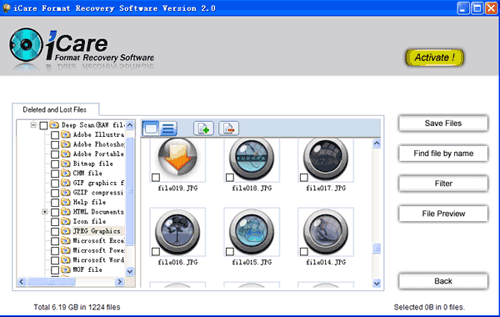1. Fitur
Android ==> Memiliki fitur terkini seperti Mobile Portable Hotspot untuk menjadikan Ponsel Android menjadi Modem WiFi (hanya ada di versi 2.2 Keatas), Video Call pada Versi 2.3 keatas, Face Unlock pada 4.0 keatas, dan Fitur multimedia yang lengkap.
BlackBerry ==> Memiliki Fitur yang lebih sedikit dibanding Android, seperti tidak adanya Video Call, bahkan sampai-sampai, fitur FM Radio yang sudah ada di Ponsel yang masih berbentuk seperti Batu Bata baru ditambahkan pada tahun ini tepatnya pada OS 7.1 dan fitur multimedia yang dihadirkan sedikit.
2. Koneksi
Android ==> Memiliki Koneksi yang lengkap bahkan hingga koneksi 4G pun ada di Android...
BlackBerry ==> Memiliki Koneksi yang kurang lengkap, Koneksi 4G pun belum ada dan koneksi DLNA pun juga tidak ada.
3. Browsing Internet
Android ==> memiliki kecepatan browsing yang lebih maksimal, bahkan dengan koneksi 3G pun, koneksinya secepat kilat
BlackBerry ==> memiliki kecepatan browsing yang rendah akhir-akhir ini karena Server RIM di Kanada hampir tidak menampung pelanggan, sehingga para konsumen BB yang menggunakan paket BIS merasa dirugikan
4. Tampilan
Android ==> Memiliki Tampilan yang bagus dan bisa dimodifikasi baik dengan menggunakan Custom ROM atau dengan menggunakan Aplikasi Launcher dan dapat dirubah sesuka hati. Bahkan tidak akan merasa lelah untuk menjelajah setiap sudut ponsel Android.
BlackBerry ==> Memiliki tampilan yang terkesan kuno dan biasa saja dan cukup sulit diganti walaupun ada Tema yang tersedia di App World.
5. Aplikasi
Android ==> Memiliki Aplikasi yang banyak, bagus-bagus dan banyak yang gratis Semakin banyak aplikasi yang dulunya hanya ada di iOS, kini sudah ada versi Android-nya.
BlackBerry ==> Aplikasinya sedikit, sekalinya kamu dapat yang bagus, itu juga berbayar karena Aplikasi BB di App World kebayakan adalah Berbayar.
6. Performance
Android ==> Sangat cepat. Belum ada keluhan tentang phone-hang yang mengharuskan baterai keluar dari tempatnya, kecuali jika ingin ganti SIM card. Proses re-boot berlangsung cepat.
BlackBerry ==> Cepat dan stabil. Tapi kadang terjadi phone-hang yang mengharuskan Anda mengeluarkan baterai dari tempatnya dan yang paling menyebalkan adalah proses re-boot: 3-8 menit!
7. Baterai
Android ==> Termasuk jahat baterai, tapi kadang bisa sampai satu hari. Tapi harus diingat bahwa ponsel Android punya kemampuan multitasking, tidak heran jadi boros baterai.
BlackBerry ==> Umur baterai BB memang luar biasa. Ya, wajar saja karena BB tidak banyak melakukan proses berbagai aplikasi seperti pada Android.
8. Email
Android ==> Apa yang Anda ragukan dari Gmail buatan Google ?
Blackberry ==> E-mail pada BB memang menjadi andalan RIM. Gmail pada BB pun telah dioptimalkan fungsinya, tapi tentu saja tidak sebaik pada Android.
9. Modifikasi Sistem
Android ==> Bebas untuk dimodifikasi sistemnya dengan cara jailbreak/ root, selain itu juga bisa memodifikasi pada ROM sistem. Sistem yang dapat dimodifikasi dan diinstall pada android, siapa yang tak ingin?
Blackberry ==> Tentu tidak, karena bukan berbentuk open source seperti android.








 gambar : pengaturan color / warna
gambar : pengaturan color / warna